音声を聞く
調べた単語・熟語・例文などのネイティブ発音(トゥルーボイス/TRUE VOICE)を聞いたり、録音した自分の発音と聞き比べたりできます(音声機能)。
ネイティブ発音が聞ける辞典の名称は、ガイド機能で見ることができます。辞典の説明・使いかた・登録商標などの情報を見る
音声を聞くには
音声は、スピーカーまたはイヤホンで聞くことができます。
イヤホンで音声を聞く
市販品のステレオイヤホン(ミニプラグ・3極・外径3.5mm)をお使いください。なお、モノラルイヤホンでは音が出ません。
-
イヤホンを接続する
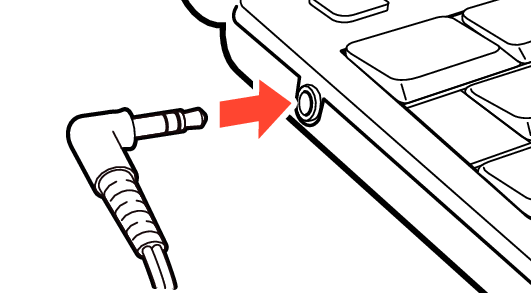
イヤホンのプラグは、奥までグッと押し込むようにして、しっかりと接続してください。
イヤホンを接続すると、スピーカーからは音が出なくなります。
音声機能使用時の注意事項
音声など再生中は、一時停止してから操作してください。
音声出力中や録音中、クイックパレットは働きません(【戻る】を除く)。
「電池が消耗しています」と表示されたときは、音声機能を使用できません。
音声のリピート(繰り返し再生)機能を使用して長時間再生した場合、電池寿命保護のため、自動的に停止します。
音声を聞いてみる
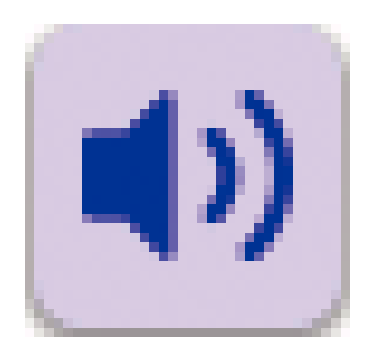 が表示されている単語の発音を聞く
が表示されている単語の発音を聞く
意味の画面に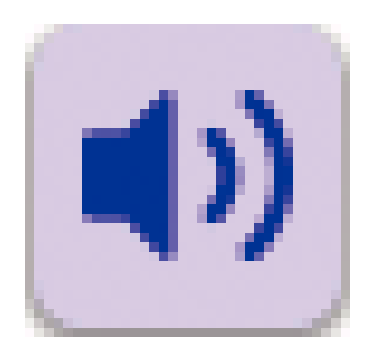 が表示されていれば、ネイティブの発音が収録されていることを示します(日本語音声を含む)。
が表示されていれば、ネイティブの発音が収録されていることを示します(日本語音声を含む)。
例『NHK 日本語発音アクセント新辞典』で「いってらっしゃい」の日本語ネイティブの発音を聞く
-
『NHK 日本語発音アクセント新辞典』の最初の画面で、「イッテラッシャイ」と入力する
-
「イッテラッシャイ」をタッチして「いってらっしゃい」の画面を表示させる
-
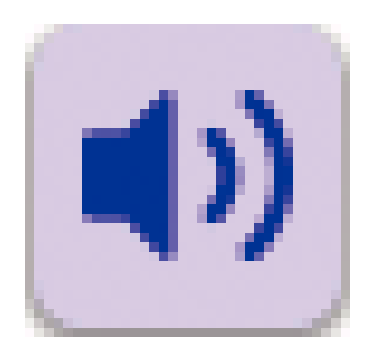 またはクイックパレット【音声】をタッチする
またはクイックパレット【音声】をタッチする -
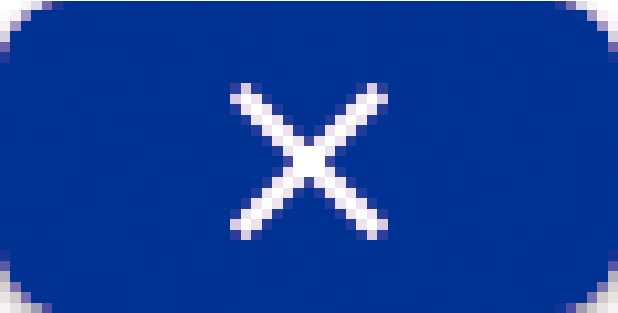 をタッチして、タッチメニューを閉じる
をタッチして、タッチメニューを閉じる
入力したことばのリストが表示されます。
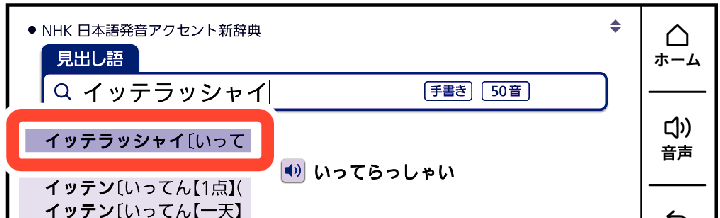
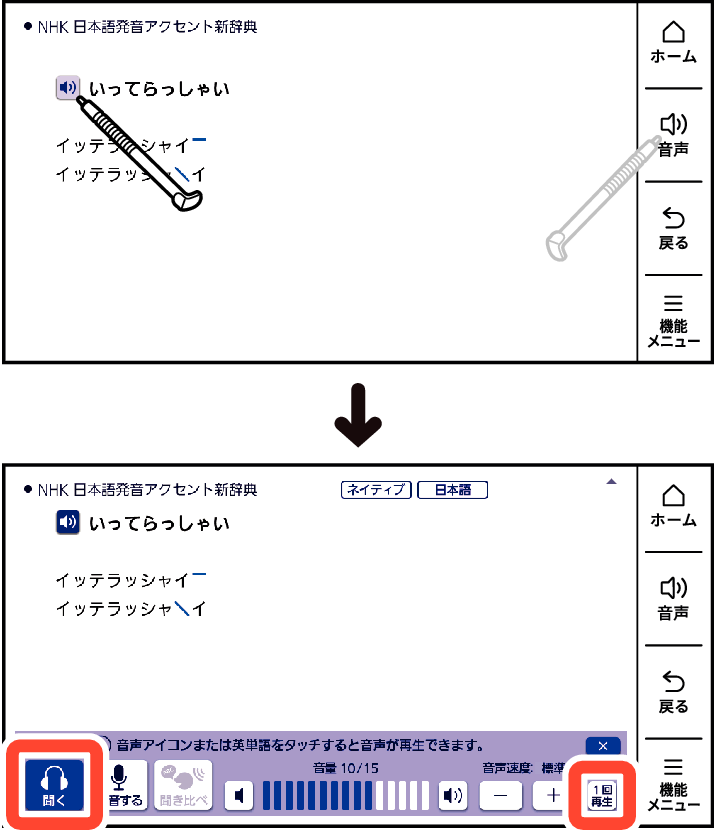
「いってらっしゃい」が発音されます。
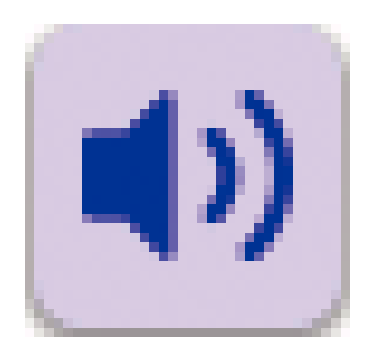 が反転して
が反転して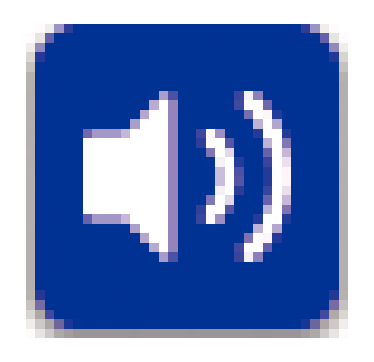 になり、音声モードのタッチメニューが表示されます。
になり、音声モードのタッチメニューが表示されます。
【聞く】をタッチすると、発音を繰り返し聞くことができます。タッチメニュー右側の再生回数の数だけ連続再生します。
再生回数は、アイコンをタッチするごとに【1回再生】【3回再生】【5回再生】に切り替わります。
意味の画面で単語の発音を聞く
意味の画面に表示されている単語にネイティブの発音が収録されているかを本機が探し、収録されていればネイティブの発音を聞くことができます。
例「personality」の意味の画面で「personality」の発音を聞く(ウィズダム英和辞典)
-
クイックパレット【音声】をタッチする
-
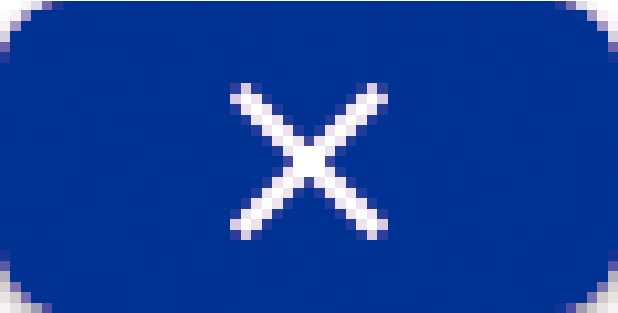 をタッチして、タッチメニューを閉じる
をタッチして、タッチメニューを閉じる
発音を聞くことができる単語や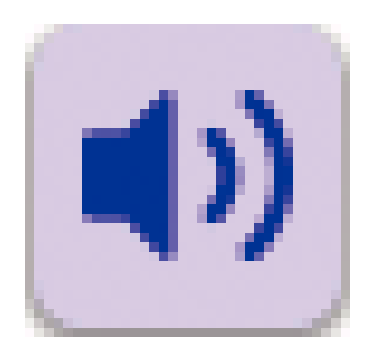 が選択され、発音されます。
が選択され、発音されます。
音声モードのタッチメニューが表示されます。
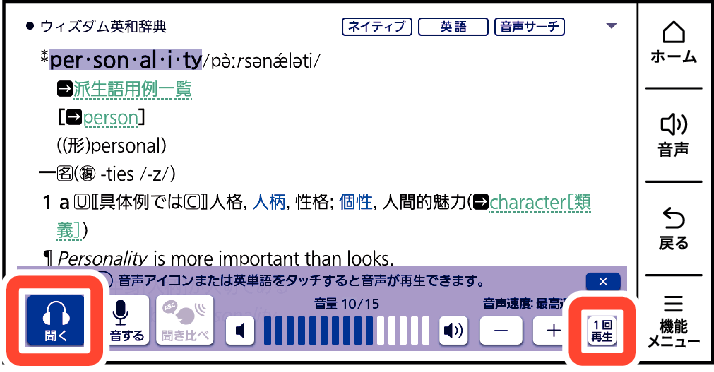
音声モードのタッチメニューが表示されているときに別の単語をタッチすると、その単語の発音が再生されます。
単語に発音が用意されていない場合は、「選択した単語のトゥルーボイス音声がありません」のメッセージが表示されます。
【聞く】をタッチすると、発音を繰り返し聞くことができます。タッチメニュー右側の再生回数の数だけ連続再生します。
再生回数は、アイコンをタッチするごとに【1回再生】【3回再生】【5回再生】に切り替わります。
発音を聞きたい単語を選んで聞くには
意味の画面で発音を聞きたい単語をなぞってから、タッチメニューの【音声】をタッチしても発音を再生できます。
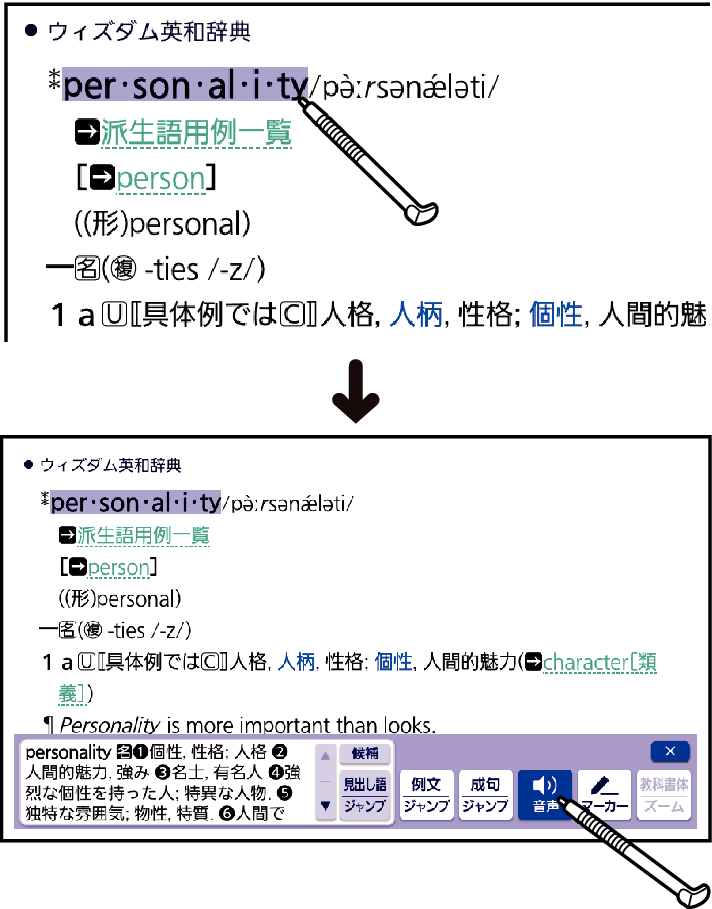
英語以外の単語は適切な発音となりません。
一部の同形異音語は、適切な発音にならないことがあります。
音量を調節する
音量は16段階で調節することができます。調節方法は、本機の状態により異なります。
音声再生中または音声モード時
タッチメニューの「音量」の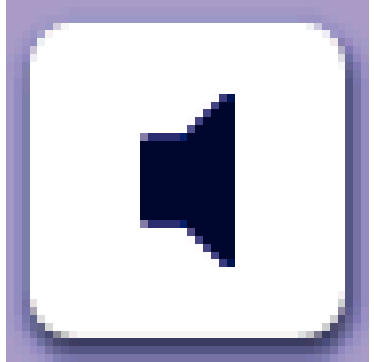
 をタッチします。
をタッチします。
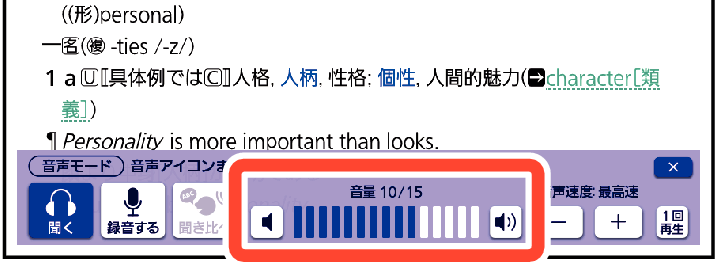
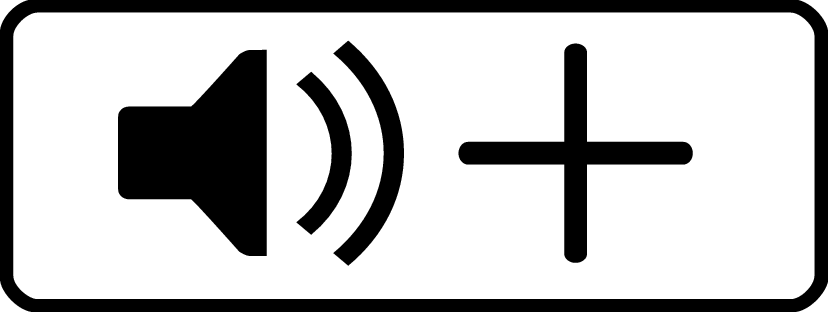 または
または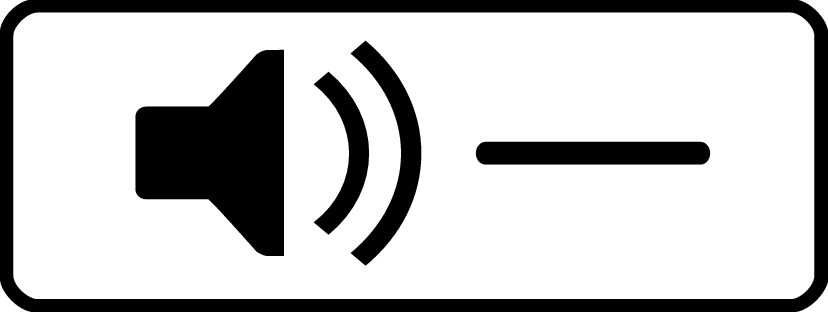 を押して調節することもできます。
を押して調節することもできます。
動画再生中は、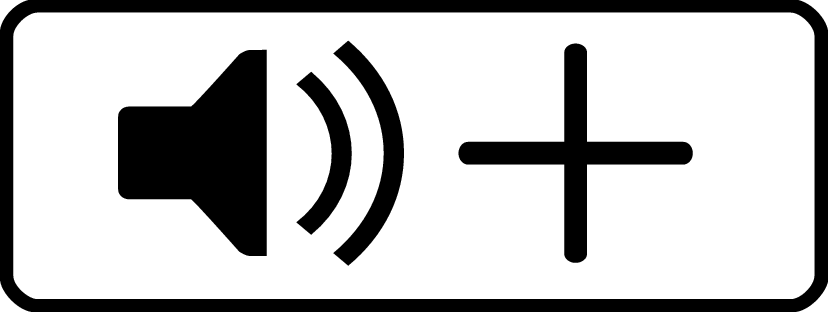
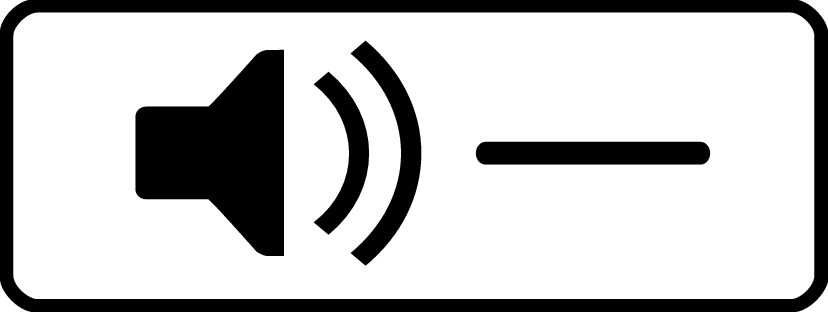 で調節します。
で調節します。
音声を出していないとき
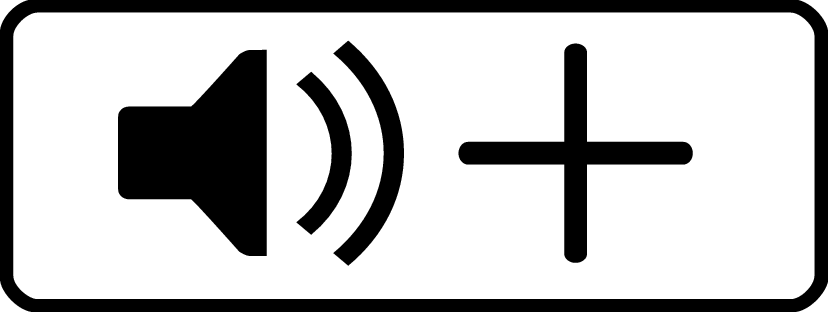 または
または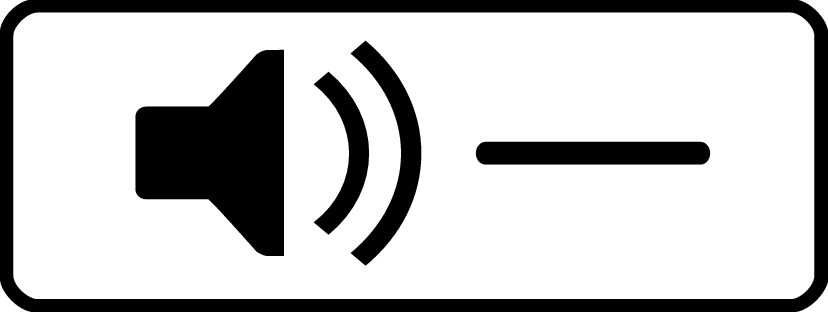 を押すと、「音量設定」画面が表示されます。
を押すと、「音量設定」画面が表示されます。
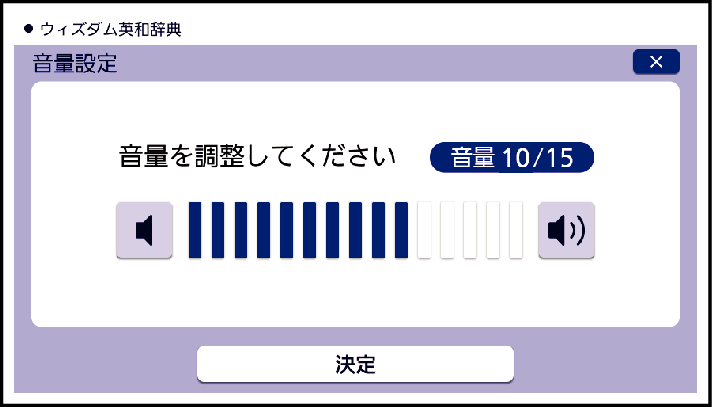
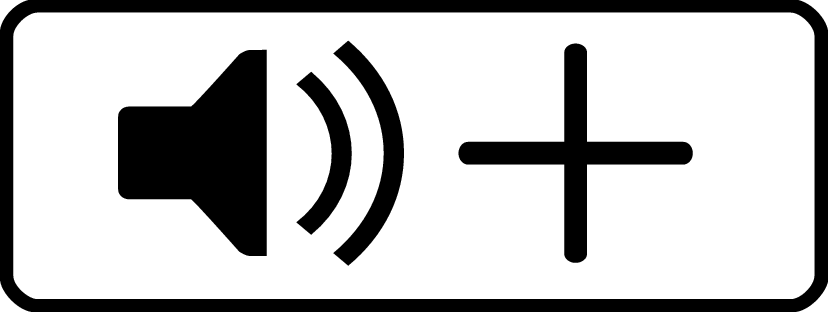
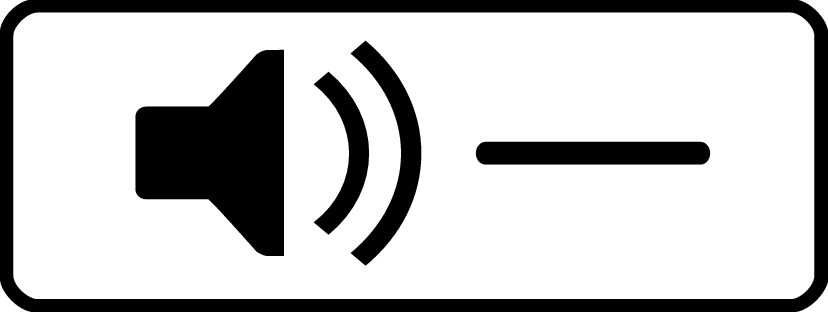 で音量を調節し、【決定】をタッチします。
で音量を調節し、【決定】をタッチします。
画面の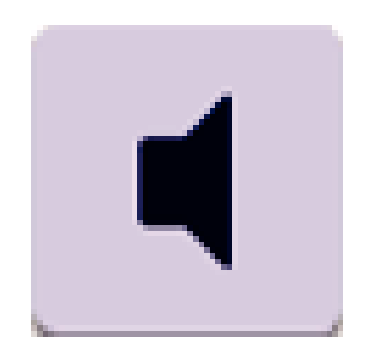
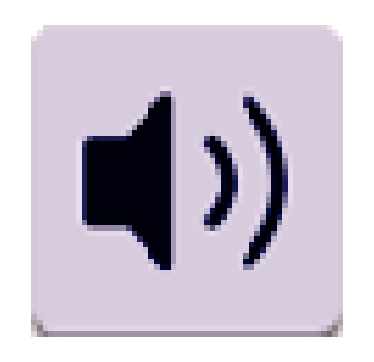 をタッチしても音量を調整できます。
をタッチしても音量を調整できます。
音量はホーム設定で調節することもできます。音量設定
音声が出ないときは、「こんな症状が起こったら」の「■音声機能・動画を含むコンテンツ」をご覧ください。
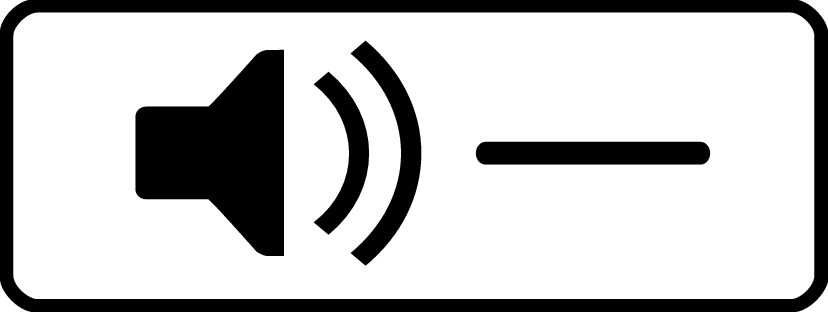 を押し続けると、音量がゼロになります(音が出ません)。
を押し続けると、音量がゼロになります(音が出ません)。
音量が大きいと、音がひずむことがあります。その場合は、音量を少し小さめにしてください。
再生速度を調節する
音声再生中や音声モード時に、タッチメニューの「音声速度」の【-】【+】をタッチして、音声速度(発音のスピード)を5段階で調節できます。
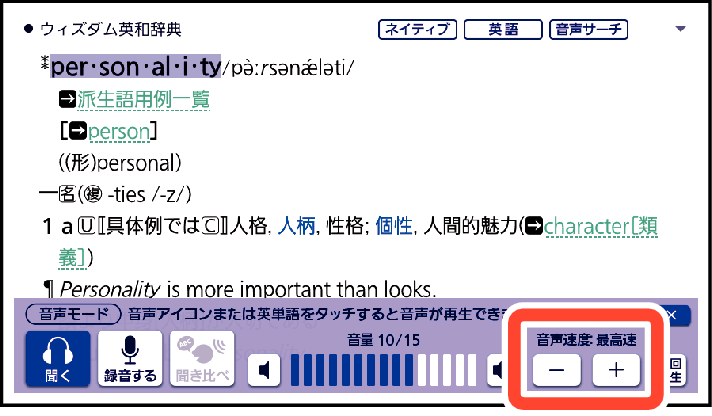
速度の目安(「最高速」~「最低速」):標準モードの約130%・120%・100%・85%・75%
録音して発音を聞き比べる
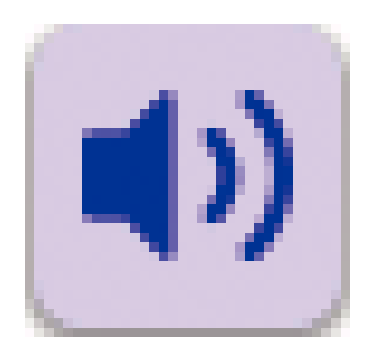 が付いている単語や例文について、ネイティブの発音と自分の発音を聞き比べることができます。
が付いている単語や例文について、ネイティブの発音と自分の発音を聞き比べることができます。
聞き比べができない辞典の名称は、ガイド機能で見ることができます。辞典の説明・使いかた・登録商標などの情報を見る
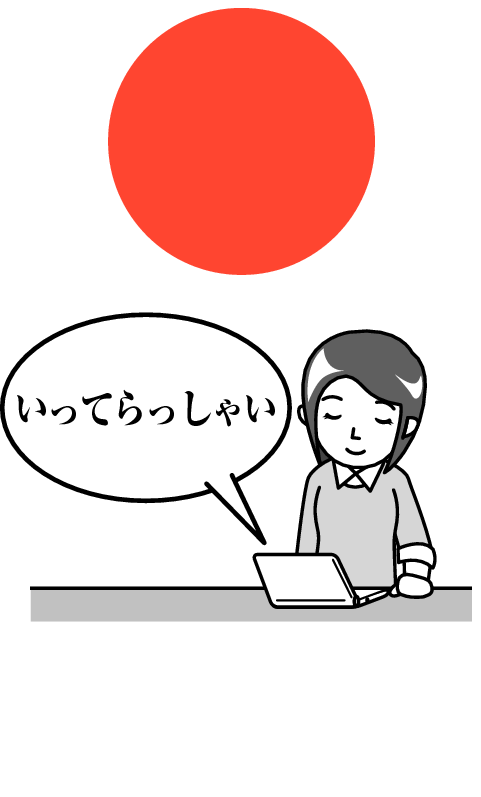
聞く
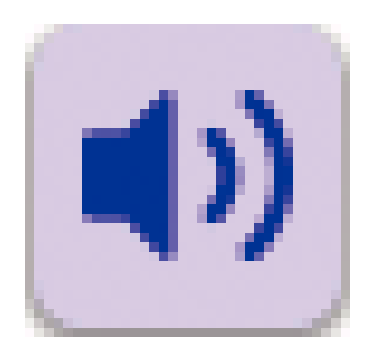 をタッチして、お手本となるネイティブの発音を聞きます。
をタッチして、お手本となるネイティブの発音を聞きます。
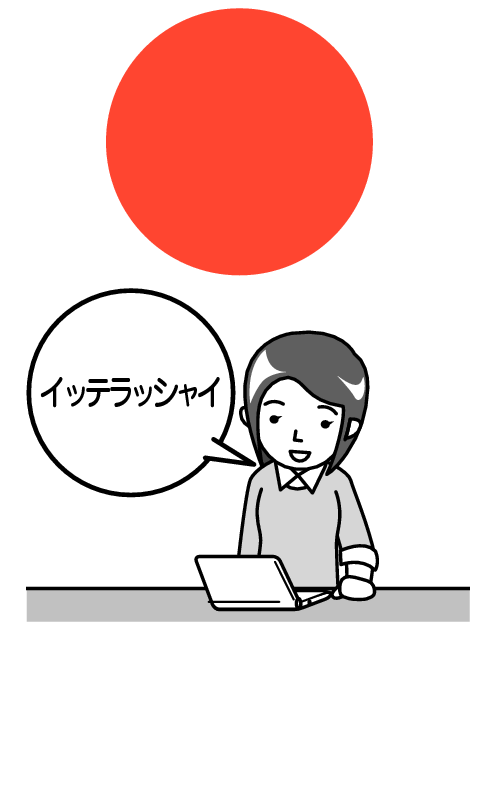
話す
【録音する】をタッチして、録音マイクに向かって発音し、録音します。

聞き
比べる
【聞き比べ】をタッチすると、ネイティブの発音と自分の発音が順に再生されます。
録音マイクのご使用について
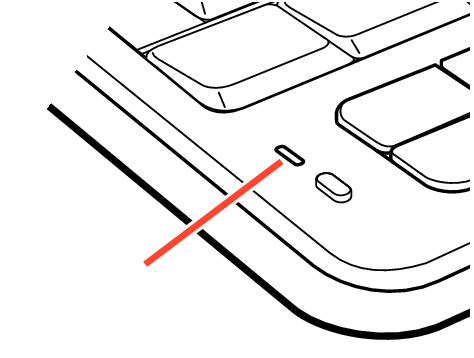
録音マイク
周囲が騒がしい場所や、録音マイクに近づきすぎている(適正距離はおよそ20~30cm)と、クリアな音声で録音されません。
録音中に本機を他の電子機器、蛍光灯、携帯電話などに近づけすぎたり、録音マイクに触れたりすると、ノイズが入ることがあります。
録音マイクに強い風を吹きかけたり、水をかけたりしないでください。
マイクに向かってはっきりとした声で発音してください。
発音し終わったら、すみやかに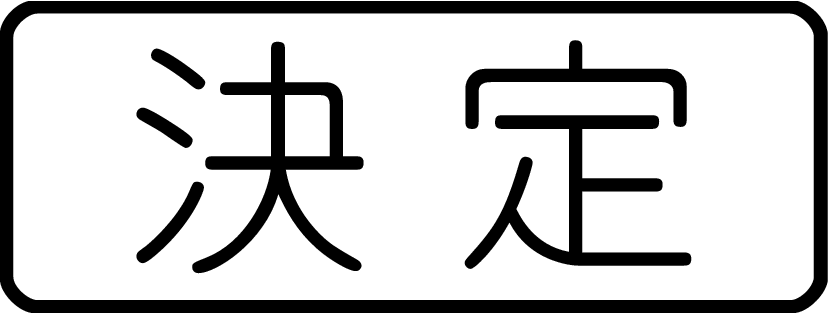 を押して、録音を終了してください。
を押して、録音を終了してください。
声の大きさや環境に合わせ、録音マイクの入力レベルを3段階で調節できます。マイク感度設定
-
聞き比べをしたい
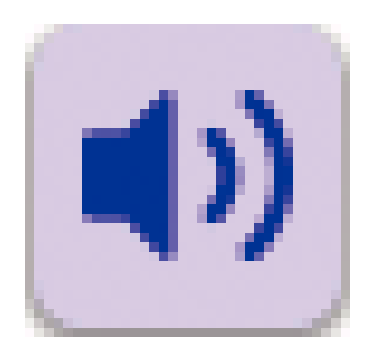 や単語がある画面を表示させる
や単語がある画面を表示させる -
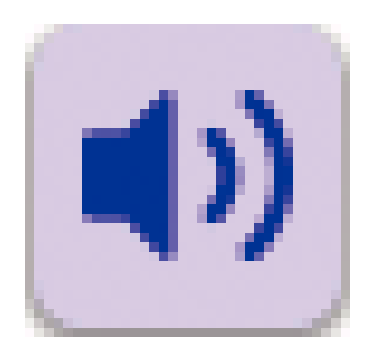 をタッチする
をタッチする -
タッチメニューの【録音する】をタッチする
-
「録音中」が表示されたら、マイクに向かって発音する
-
タッチメニューの【聞き比べ】をタッチする
-
聞き比べを終了するときは、
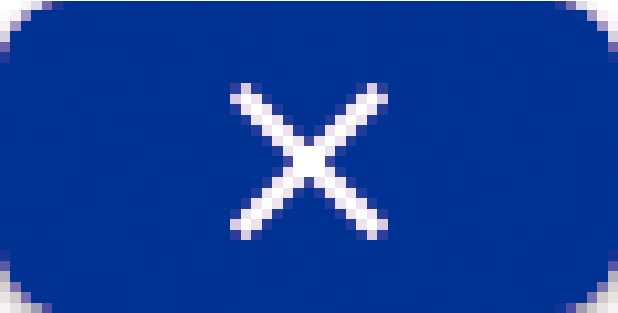 をタッチする
をタッチする
ネイティブの発音が再生され、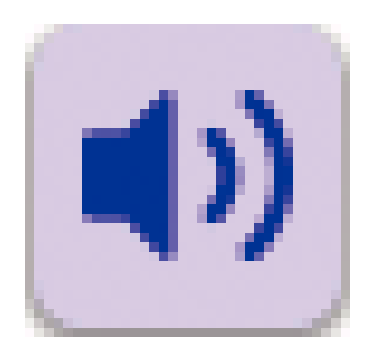 が反転して
が反転して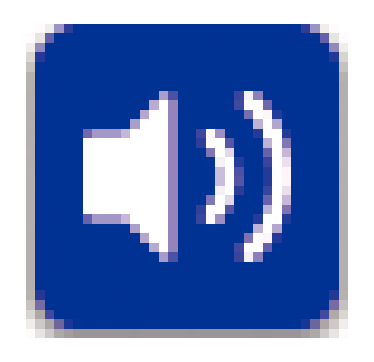 になり、音声モードのタッチメニューが表示されます。
になり、音声モードのタッチメニューが表示されます。
単語を聞き比べたい場合、単語をなぞって離した後、【音声】をタッチします。
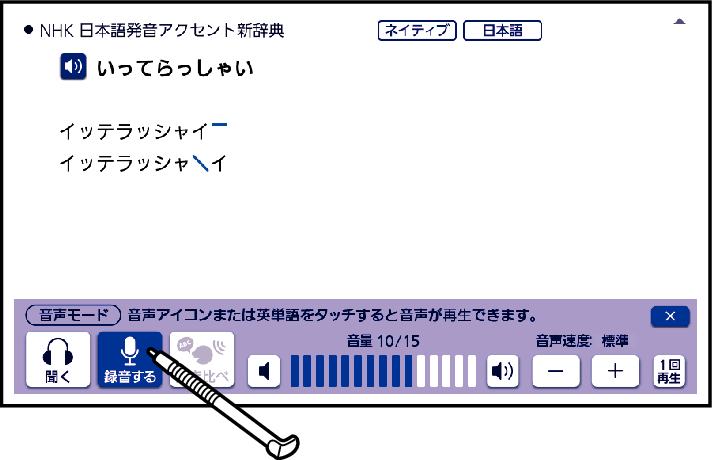
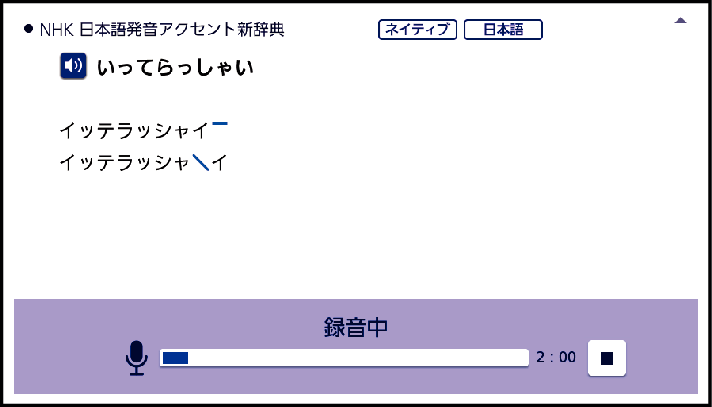
発音し終わったら、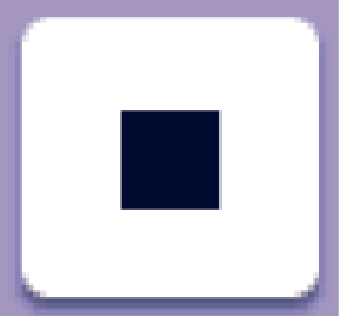 をタッチする、または
をタッチする、または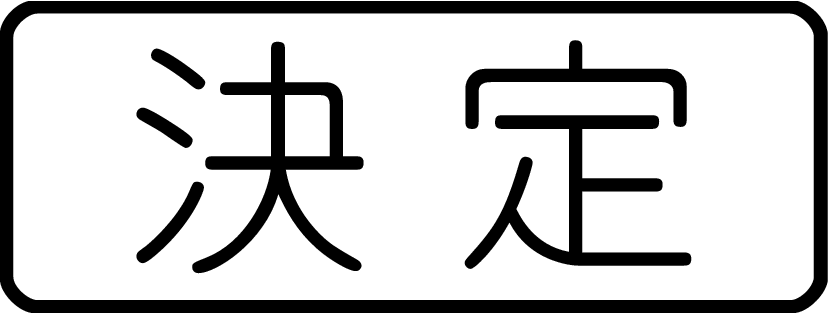 を押します。
を押します。
録音時間は1分間です。1分を経過すると自動で録音を終了します。
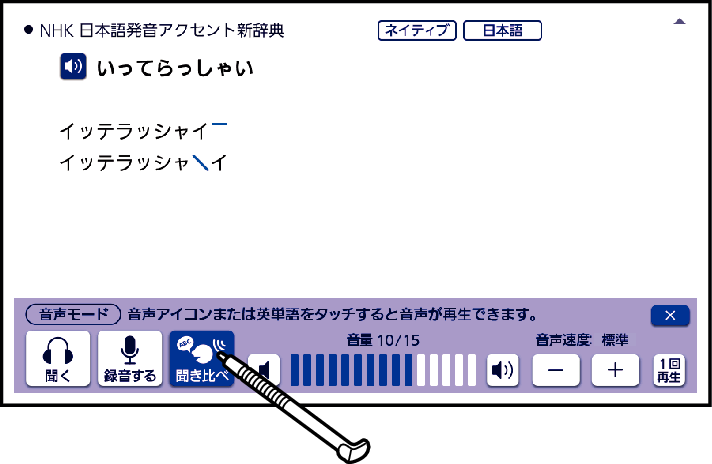
ネイティブの発音、録音した発音が順に再生されます。
再生を中止するには、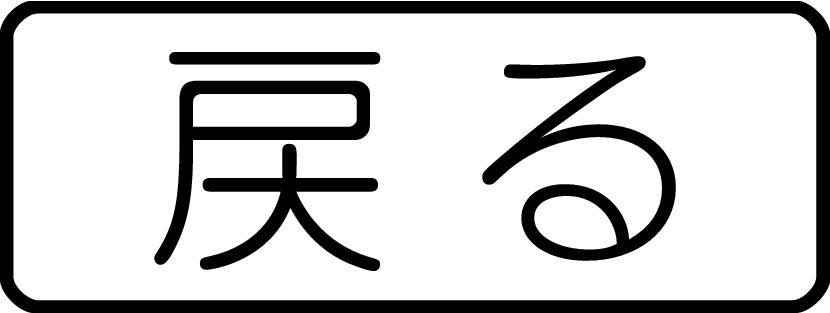 を押します。
を押します。
再度聞き比べるときは、【聞き比べ】のタッチを繰り返します。
音声を録音し直すときは、手順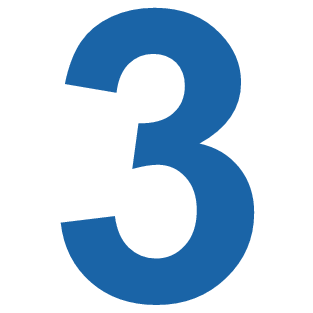 からの操作を繰り返します。
からの操作を繰り返します。
タッチメニューが閉じます。
聞き比べを終了すると、録音した音声は自動的に消去されます。
音声プレーヤーを操作する
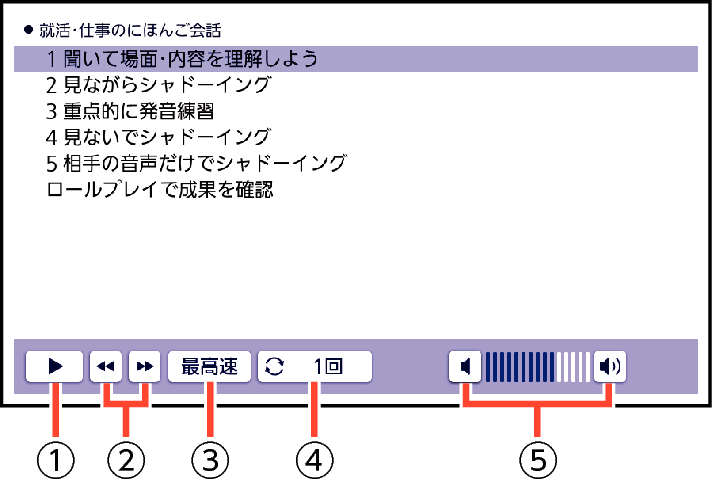
|
機能 |
操作 |
|---|---|
|
|
タッチすると再生または一時停止になります。 リスト画面でタッチすると、選んだ項目(トラック)の詳細画面に切り替わり、音声を再生します。 次でも操作できます。 |
|
|
リスト画面でタッチすると、再生する項目(トラック)が選ばれます。詳細画面でタッチすると、前・次トラックにスキップします。 |
|
|
一時停止中にタッチすると設定画面が表示されます。 設定項目を選び、決定します。 |
|
|
|
|
|
音量を調節するときにタッチします。
|
※コンテンツごとに再生の繰り返し(リピート)方法を選べます(薄く表示されているものは選べません)。
1 トラック再生:選択した項目の内容を再生した後、停止
1 トラックリピート:停止させるまで選択した項目の内容を繰り返し再生

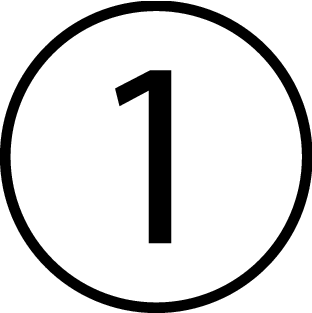 再生・一時停止
再生・一時停止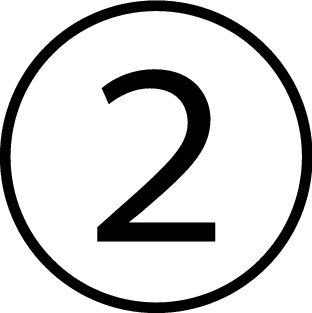 前戻し・次送り
前戻し・次送り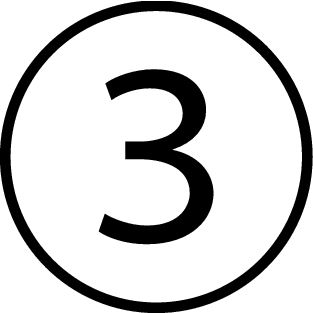 音声速度設定
音声速度設定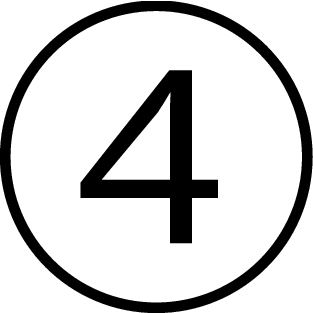 リピート設定※
リピート設定※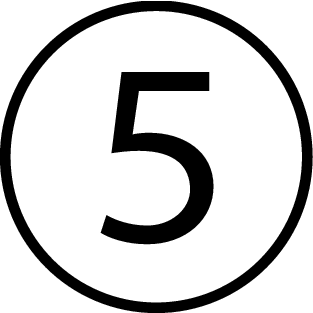 音量設定
音量設定